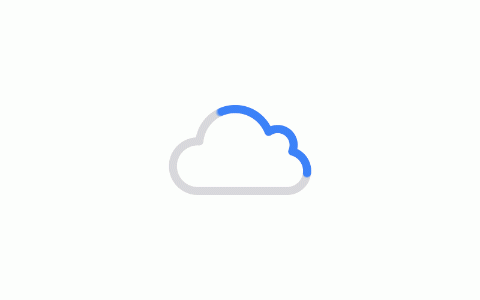01设计构思
这个数字随意,你想做哪个就做哪个。打开软件后双击工作区调出素材,如下图
下面就要为文字添加效果了,在这里有两种做法:
1.将“文字层”“厚度层”分别添加不同的图层样式,然后再用画笔对整体进行减淡加深即可。
“文字层”图层样式
“右上层”图层样式
03添加高光
下面我们来为字效添加高光,普遍的做法是叠加高光素材,在这里也是采用了此种方法,而且还做了一个镜头光晕效果,具体做法是:
将高光素材的图层模式改为“滤色”(在图层的上方),然后适当调整不透明度即可。
04添加粒子
为了使效果更加的具有动感,我们在文字的底部添加一些粒子素材,摆放可以随意些,素材可百度,找自己喜欢的即可。
05整体调色
接下来调整整张的色调,此类调色比较常用的是“色彩平衡”“可选颜色”“曲线”等工具,在这里只用到了“色彩平衡”“曲线”两个工具。在软件的右下角处调出“色彩平衡”和“曲线”
06最后处理
最后在锐化一下就可以了,具体操作为:Ctrl Shift Alt E合并所有图层,然后在菜单栏中执行滤镜-其他-高反差保留数值适中,然后将此层的图层模式改为“叠加”即可。
本文来自投稿,不代表展天博客立场,如若转载,请注明出处:https://www.me900.com/469955.html